
Ta programska oprema bo zagotovila, da bodo vaši gonilniki delovali in vas tako varovala pred pogostimi napakami računalnika in okvaro strojne opreme. Preverite vse svoje voznike zdaj v treh preprostih korakih:
- Prenesite DriverFix (preverjena datoteka za prenos).
- Kliknite Zaženite optično branje najti vse problematične gonilnike.
- Kliknite Posodobi gonilnike da dobite nove različice in se izognete okvaram sistema.
- DriverFix je prenesel 0 bralci ta mesec.
The skrivnostni sistemski pogon Z: je osupnil nekatere uporabnike, ki so se spraševali, kako ga odstraniti iz sistema Windows 10. To je particija sistemskega pogona Z: ki se pri nekaterih uporabnikih prikaže v Raziskovalcu datotek sistema Windows 10. Z: pogon se pogosto pojavi, ko uporabniki trdi disk razdelijo ali nadgradijo na Windows 10. Ko poskušajo odpreti pogon Z:, se odpre pojavno okno z napisom: "Trenutno nimate dovoljenja za dostop do mape.”
Vendar je HP-jev predstavnik za podporo osvetlil, kaj je particija Z: Na forumu je izjavil:
Ta novi pogon z oznako (Z:) je obnovitvena particija, ki je dodana, da vam omogoči obnovitev prejšnje različice sistema Windows. Zaskrbljujoče vas ne sme skrbeti in se ne sme izbrisati.
Torej je pogon Z: ponavadi skrita particija. Njegov videz na nekaterih namiznih in prenosnih računalnikih z operacijskim sistemom Windows 10 je posledica sistemske napake. Kot je izjavil predstavnik HP-ja, pogon Z: ni nekaj, kar uporabniki resnično potrebujejo za odpravo.
Kljub temu obstaja nekaj načinov, kako lahko uporabniki odstranijo pogon Z: To ne pomeni brisanja pogona, temveč zgolj odstranitev particije, da se ne bo pojavila v Explorerju. Tako lahko uporabniki v sistemu Windows 10 odstranijo pogon Z:
Pogon Z: odstranite na tri načine
- Uredite register
- Povrnite Windows 10 na obnovitveno točko
- Posodobite sistem Windows 10
1. način: Uredite register
Nekateri uporabniki so potrdili, da se z dodajanjem novih datotek DWORD (ali QWORD) NoDrive v register znebite pogona Z: v Raziskovalcu datotek. Nekateri pa bi morda raje nastavili točko za obnovitev sistema pred urejanjem registra kot dodatni previdnostni ukrep. Uporaba urejevalnika registra je najvarnejši način odstranjevanja sistemskega pogona Z v sistemu Windows 10.
Če želite to narediti, odprite Zaženi z bližnjično tipko Windows + R, v besedilno polje vnesite »systempropertiesadvanced« in kliknite v redu. Kliknite Ustvari na zavihku System Protection, da nastavite obnovitveno točko. Nato sledite spodnjim navodilom za urejanje registra.
- Odprite dodatno opremo Run.
- V besedilno polje Odpri vnesite ‘regedit’ in kliknite v redu odpreti Urejevalnik registra.
- Kopirajte to pot registra z bližnjično tipko Ctrl + C: HKEY_CURRENT_USER \ SOFTWARE \ Microsoft \ Windows \ CurrentVersion \ Policies. Nato jo prilepite v naslovno vrstico urejevalnika registra s pritiskom na Ctrl + V in izberite ključ pravilnikov, prikazan neposredno spodaj.
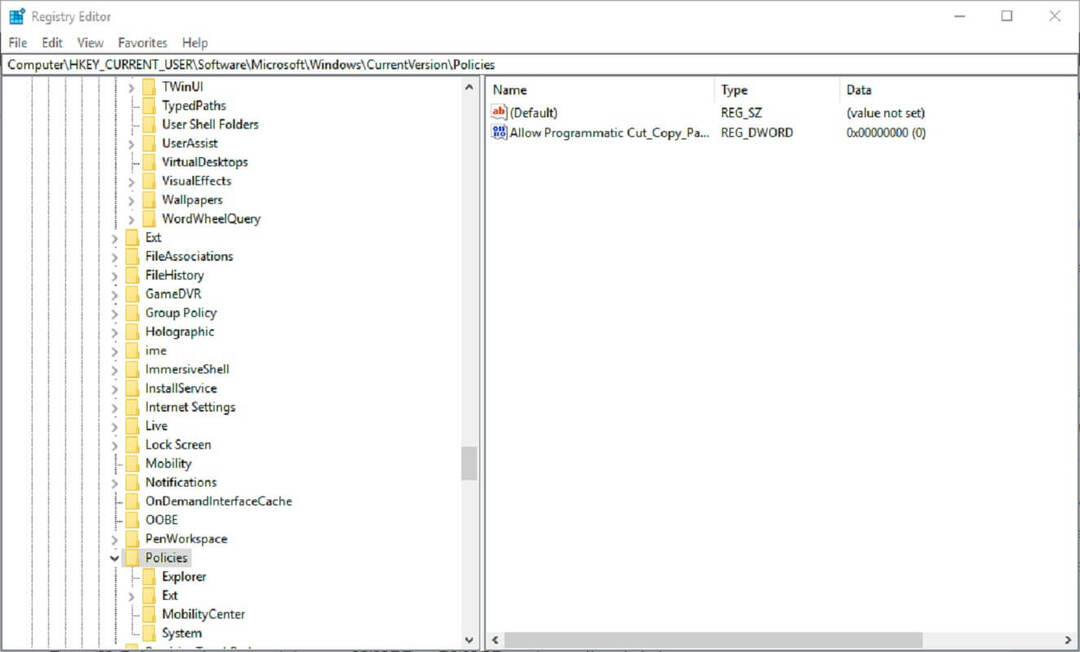
- Z desno miškino tipko kliknite prazen prostor na desni strani okna urejevalnika registra in izberite Novo > Vrednost QWORD (64-bitna) če imate 64-bitno platformo Windows 10. Uporabniki z 32-bitnimi platformami Windows naj izberejo Novo > DWORD (32-bitna) vrednost.

- Kot ime nove QWORD ali DWORD vnesite ‘NoDrives’, kot je prikazano neposredno spodaj.
- Dvokliknite NoDrives, da odprete spodnje okno.
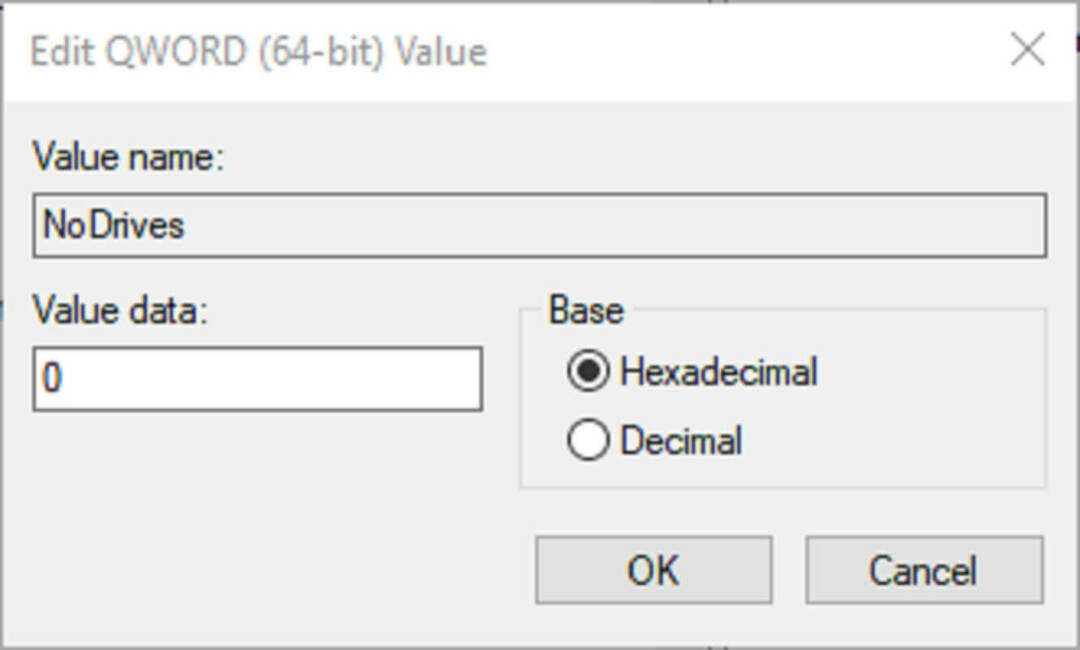
- Kliknite Decimalno radijski gumb.
- V spodnje besedilno polje vnesite ‘33554432’ in pritisnite na v redu .
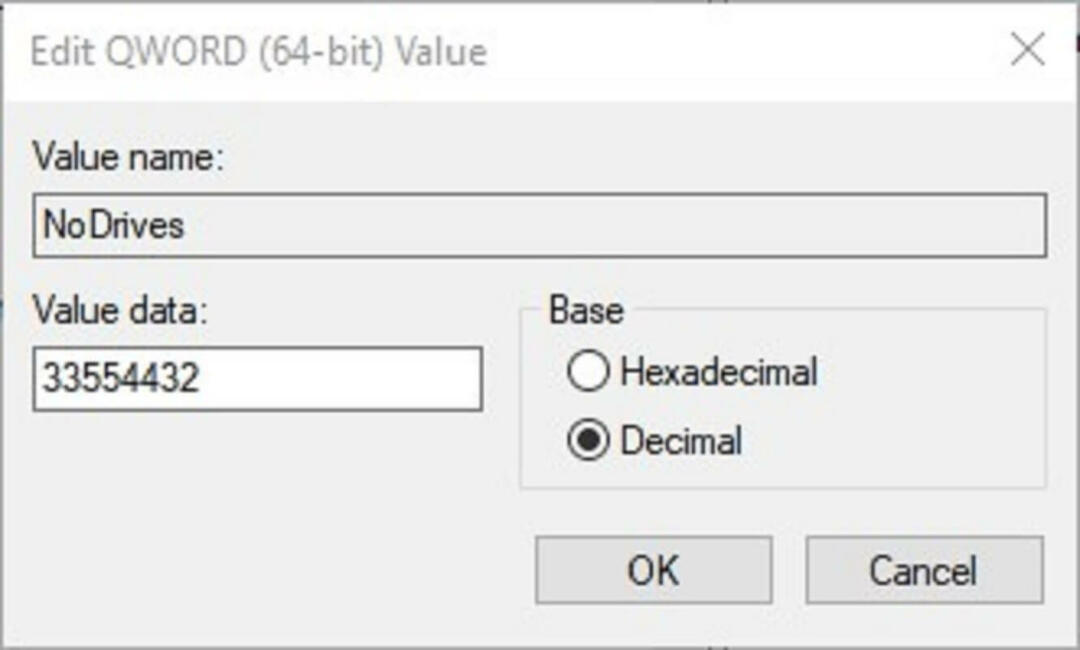
- Nato v naslovno vrstico urejevalnika registra vnesite to pot: HKEY_CURRENT_USER \ SOFTWARE \ Microsoft \ Windows \ CurrentVersion \ Explorer.
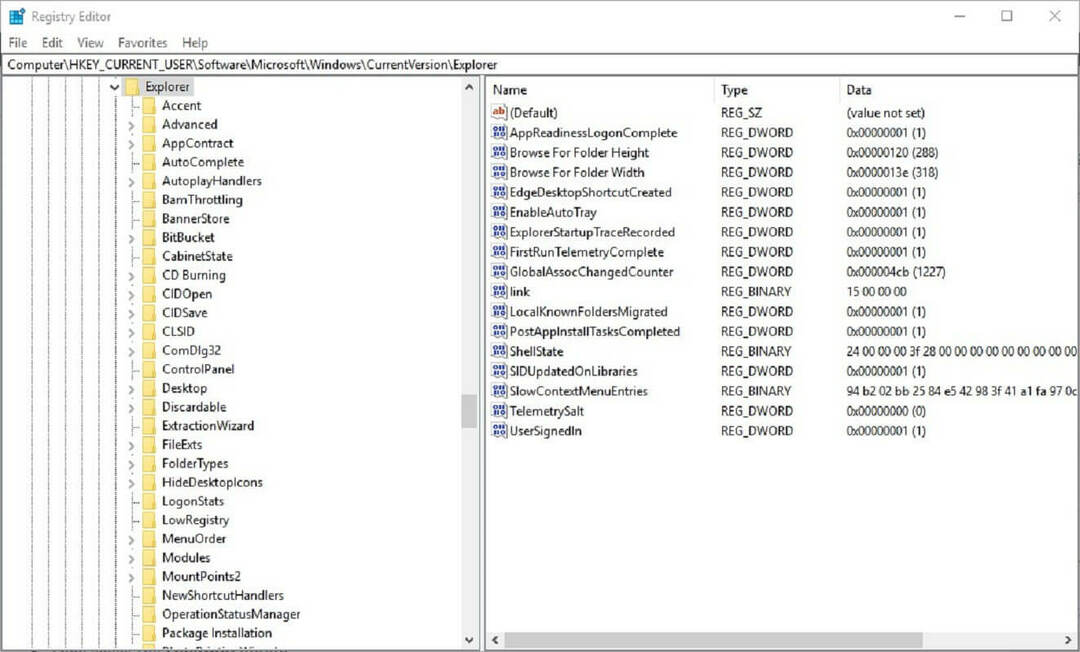
- Izberite raziskovalec na levi strani registra.
- Nato za ključ Raziskovalca nastavite nov NoDrives QWORD ali DWORD natančno tako kot za ključ Policies.
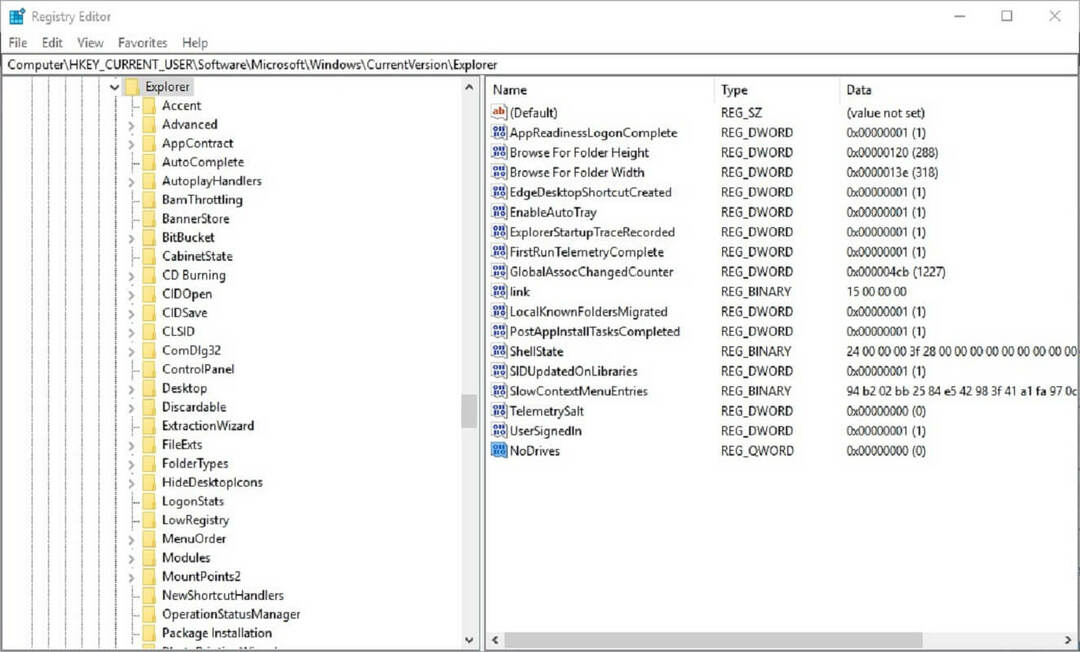
- Dvokliknite NoDrives DWORD ali QWORD, da odprete okno Urejanje.
- Nato izberite Decimalno možnost.
- V besedilno polje vnesite isto vrednost ‘33554432’ in kliknite na v redu .
- Nato zaprite okno urejevalnika registra.
- Po urejanju registra znova zaženite Windows in s tem morate sistem Windows Z dokončno odstraniti iz sistema Windows 10.
- POVEZANE: 5 najboljših orodij za odstranjevanje gonilnikov, s katerimi zagotovite, da se vse izbriše
2. način: Povratite Windows 10 do obnovitvene točke
Nekaj uporabnikov je na forumih izjavilo, da so odstranili pogon Z: tako da so Windows 10 vrnili na prejšnji datum. Obnovitev sistema je pripomoček, ki Windows 10 vrne na prejšnji datum. Upoštevajte, da bo vrnitev sistema Windows na obnovitveno točko odstranila tudi programsko opremo, nameščeno po izbranem datumu, in razveljavila druge sistemske spremembe.
- Če želite obnoviti sistem Windows 10, odprite dodatno opremo Run. V besedilno polje Zaženi vnesite „rstrui“ in kliknite v redu odpreti Obnovitev sistema.
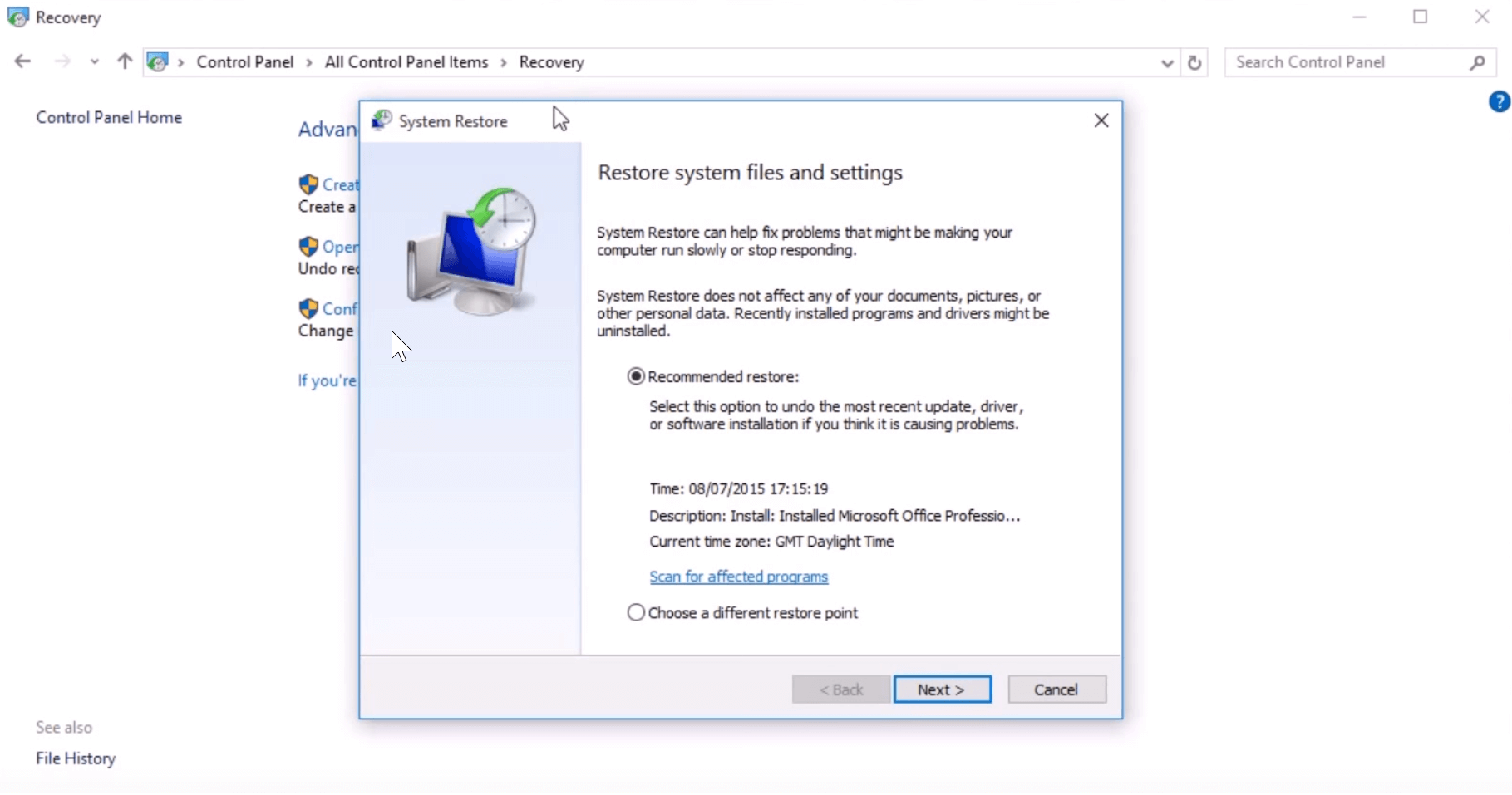
- Kliknite Izberite drugo točko za obnovitevin pritisnite tipko Naslednji .
- Če želite razširiti seznam obnovitvenih točk, kliknite Pokaži več obnovitvenih točk možnost.
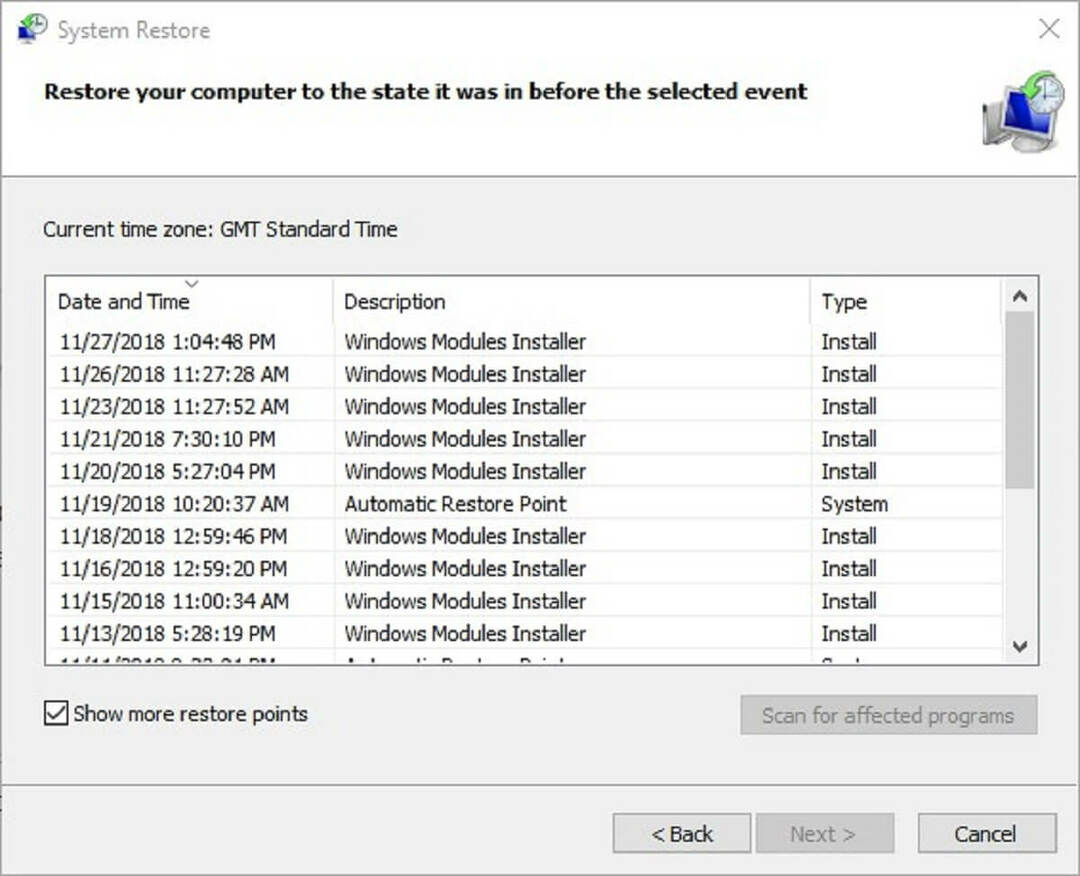
- Izberite obnovitveno točko, ki bo OS vrnila v čas, ko File Explorer ni vključeval particije pogona Z:
- Pritisnite tipko Naslednji za nadaljevanje potrditvenega koraka.
- Kliknite Končaj za potrditev izbrane obnovitvene točke. S temi koraki odstranite sistemski pogon Z iz sistema Windows 10.
- POVEZANE: 5 najboljših varnostnih kopij za zunanje trde diske [SEZNAM 2019]
3. način: Posodobite sistem Windows 10
Nekateri uporabniki so tudi navedli, da posodobitev sistema Windows 10 odstrani pogon Z: Pogon Z: lahko se prikaže, ko posodobitve niso popolnoma nameščene. Tako lahko preverjanje, ali so na voljo posodobitve za Win 10, ali obstajajo posodobitve, ki čakajo na dokončanje, odstrani pogon Z :.
- Če želite preveriti, ali so na voljo posodobitve za Windows 10, pritisnite Vnesite tukaj za iskanje v opravilni vrstici.
- V iskalno polje Cortane vnesite ‘posodobitve’.
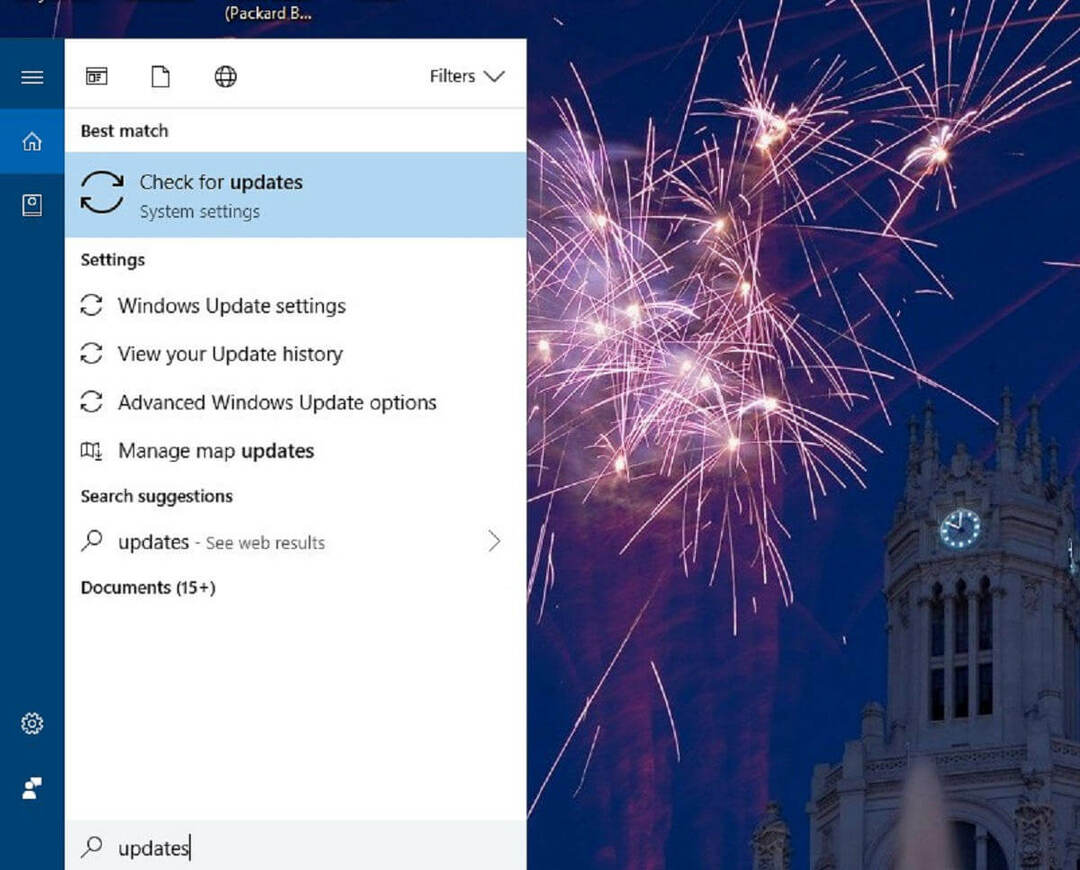
- Nato kliknite Preveri za posodobitve da odprete okno, prikazano neposredno spodaj.
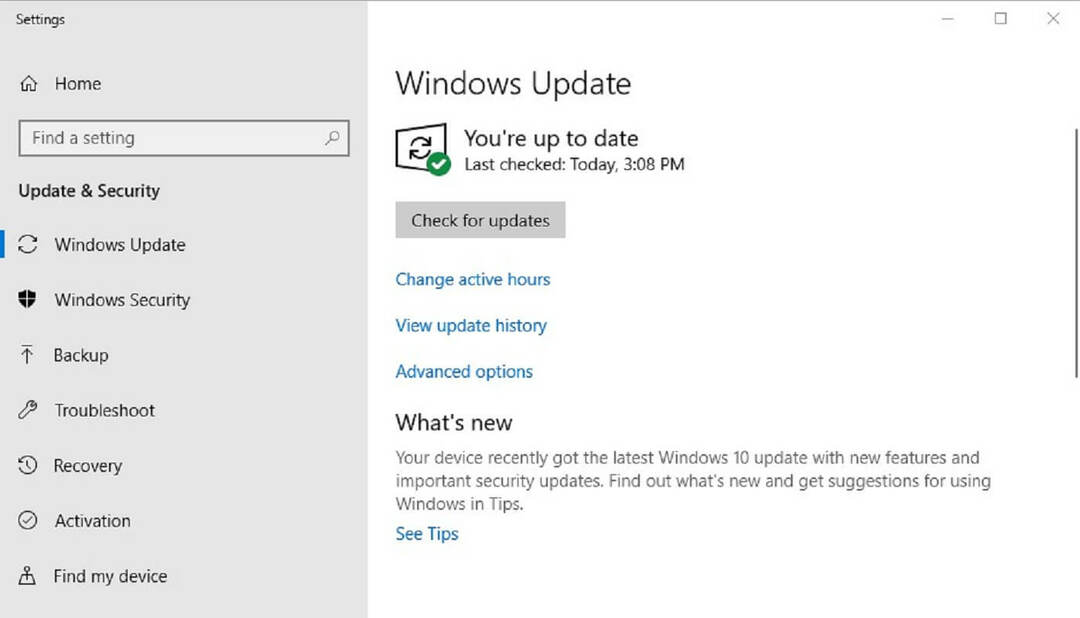
- Pritisnite tipko Preveri za posodobitve gumb za iskanje posodobitev.
- Kliknite Namestiti zdaj možnost dodajanja posodobitev s seznama v sistem Windows 10.
V oknu Nastavitve Windows Update so tudi čakajoče posodobitve. Morda boste morali znova zagnati platformo, da dokončate njihovo namestitev. V nekaterih primerih se lahko posodobitve, ki čakajo, zataknejo.
V tem primeru preverite orodje za odpravljanje težav s sistemom Windows Update, tako da v iskalno polje Cortane vnesete »odpravljanje težav« in kliknete Odpravljanje težav. Nato izberite Windows Update in pritisnite na Zaženite orodje za odpravljanje težav gumb za popraviti čakajoče posodobitve.
To je nekaj ločljivosti, s katerimi se lahko pogon Z znebite: in zagotovite, da se v Raziskovalcu ne bo nikoli več pojavil. Nato pogon Z: bo spet skrita obnovitvena particija.
POVEZANE ZGODBE, KI JIH MORATE OGLEDATI:
- 7 najboljših zunanjih trdih diskov z dostopom v oblaku in dodatnim pomnilnikom
- 10 najboljših programov za brisanje trdega diska za Windows 10
- 5 najboljših orodij za čiščenje zunanjih pogonov


